Kako narediti foto kolaž v Photoshopu v 9 preprostih korakih
Vsi pragnemo povedati zgodbo za pomočjo ene fotografije. Vendar pa lahko z bogatimi načini dobro oblikovanega kolaža postane čudežen način, da so oči videti bogatejše. Ta metoda vam lahko pride prav pri fotografiranju na poti, zajemanju nemira ali ustvarjanju družinskega fotoseansa!
Ustvarjanje kolaža s Photoshopom je enostavno, zato se lotimo tega, kar je prav. Spoštujem, da delam s Photoshopom CS3.
Izbira fotografij je lahko zelo pomembna. V kolažu morate izbrati takšno kombinacijo elementov, da si lahko predstavljate celoten podij. To pomeni, da morate posneti nekaj odličnih zvezd, da prikažete celotno sceno, in nekaj podrobnih fotografij, da prikažete bogate teksture in posebne značilnosti. Brez tihih drugih bo zgodba neenakomerna in ne bo mogoče prenesti tihih čustev, kot jih lahko posredujete vi.
Krok 1. Odprite izbrane fotografije za kolaž vphotoshop
Oglejte si vse izbrane slike iz Photoshopa. Vzeti bo treba vsaj tri, pa tudi unikatno veliko število preveč. Zvok, obkrožil bom svojo izbiro fotografij in kílkіstyu vіsіm. Ne pozabite, da več fotografij kot izberete, več podrobnosti boste videli.
Krok 2. Ustvarite novo datoteko
Ustvarite novo datoteko (Datoteka -> Novo). Yogo rosemír je kriv, vendar trio več, nižji od tistega, ki ga želite upoštevati pri rezultatu. Vedno delam jogo 20x30″ pri 150ppi.
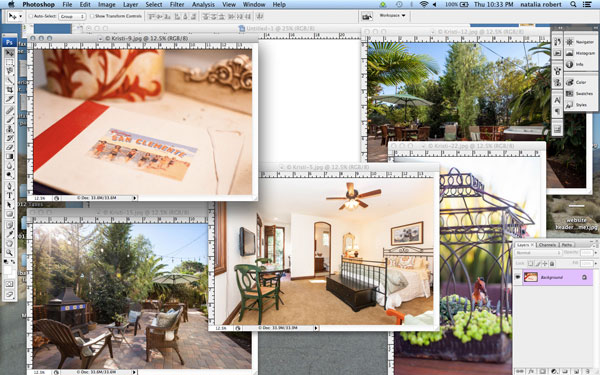
Krok 3. Dodajte fotografije eno za drugo
Preskočite na eno od izbranih fotografij, izberite vse za dodatno orodje za ogled (ali pritisnite CTRL+A). Za kopiranje pritisnite tipki CTRL+C. Pojdite na nov dokument in pritisnite CTRL+V, da vstavite video. Na ta način kopirate fotografijo v nov dokument na okremski krogli. Glede na širitev te raznolike zgradbe podobe jih boste morda morali obrezati. Pritisnite CTRL+T, da bo delovalo. Pomaknite se po vrhu vuzola in s pritiskom na tipko Shift nastavite velikost, tako da je mogoče sliko ročno premikati v novem dokumentu.
Opomba: slikovno kroglo boste spremenili v pametni predmet in izboljšali celovitost kakovosti slike ob uri spremembe sveta.
Krok 4. Ustvarite postavitev kolaža
Potem, ko ste dodali vse fotografije, za katere želite ustvariti kolaž, smo tukaj mi, da poskrbimo zanje! Premaknite sliko, dokler ne postane tišja, dokler ne vidite, kako ta upodobitev najbolje izraža vašo zgodbo. Ko naredite veliko kolažev, izberete svoj stil. Prednost vidim v ustvarjanju simetrije v postavitvi ali pa v tem, da je videti kot sestavljanka. Nekako se zdi, da za zgodovino kože uporabite svojega.
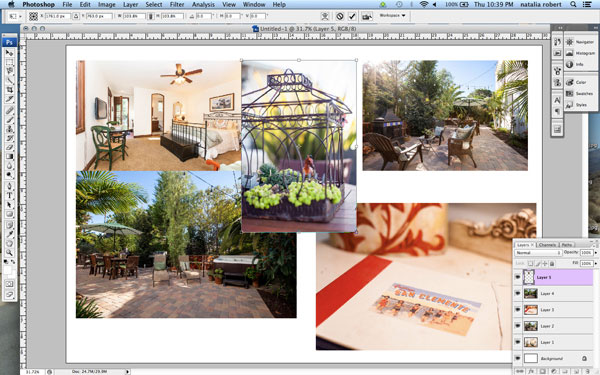
Croc 5. Dajte prostor slikam
Če je postavitev pripravljena in so bile fotografije dodane vizualnemu prostoru, lahko ustvarite tanko črto med njimi, da dodate malo vizualnega prostora. Ta pridelek ni obov'azkovym, in širina različnih smugs je lahko podobna vaši.
Sobbite, izberite kroglo slike, ki jo želite premakniti, nato pa pospešite s puščicami na tipkovnici, da razbijete jogo v različnih smereh. Izbira puščic na tipkovnici nadomesti medveda, da pomaga ustvariti enak prostor med fotografijami.
Namesto tega jih lahko dodate in označite slog kroglice (izberite Oris > Vse v notranjosti), tako da sliki kože dodate belo ali črno obrobo. Oglejte si spodnji posnetek zaslona.
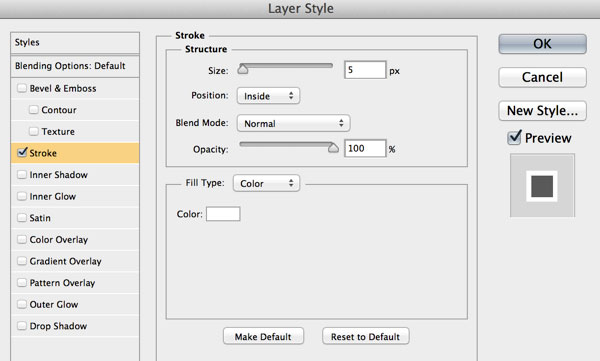
Croc 6. Združite se brki shari
Ko je vaš kolaž pripravljen in so fotografije razdeljene tako, kot želite, takoj pojejte vse kroglice. Če želite to narediti, pritisnite Ctrl+Shift+E.
Krok 7. Pripravite sliko
Ko združite vse kroglice v eno, izrežite sliko tako, da bo večji prostor na straneh črk enak. Na mojih kolažih je običajno rob pretanek, zato se s pipami ne obremenjujem.
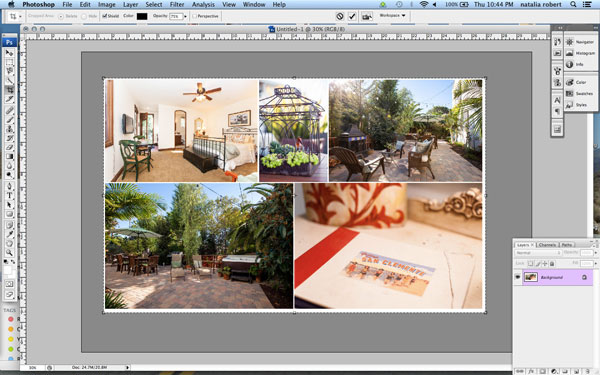
Krok 8
Morda boste spremenili velikost končnega kolaža za potrditev v družbenih medijih. Priporočam, da slog izvirnika shranite iz formata JPEG za možnost ponovnega pisanja v prihodnosti.
Krok 9. Dodajte vodni žig, če želite
Če želite dati vodni žig na svojo mojstrovino, potem je samo ura. Če to storite, ne pozabite ponovno združiti vseh kroglic in shraniti datoteke v formatu JPEG. Zdaj ste pripravljeni, da svoj kolaž pokažete svetu.





